3D図形をつくってみよう〜練習編〜
1.ペン立ての作成です。
画面最上部のメニューから「3D」「3D-設定」(またはアイコン )を押して、「3D作成に便利な動作設定」の全てにチェックが入ってなかったら入れておきます。
)を押して、「3D作成に便利な動作設定」の全てにチェックが入ってなかったら入れておきます。
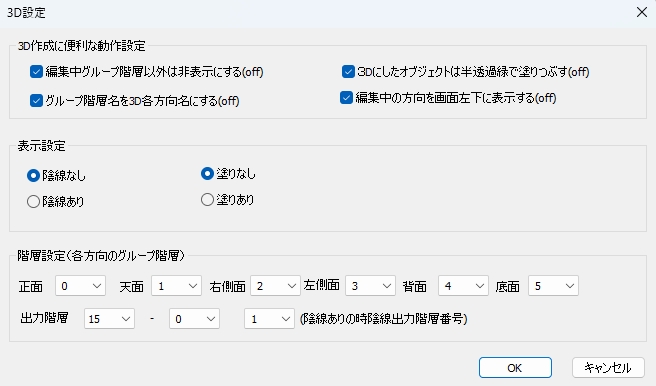
「ファイル」「サンプルファイルを開く」「日曜大工1-3D」を開いて画面右の階層のGpを押して 階層GP15を編集
階層GP15を編集 にして、
まずは出来上がりをご覧ください。「一覧」
にして、
まずは出来上がりをご覧ください。「一覧」 から各方向がどのようになっているか確認してください。
から各方向がどのようになっているか確認してください。
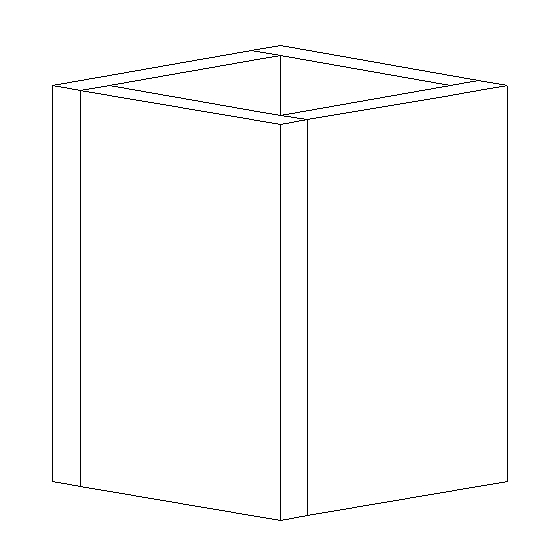
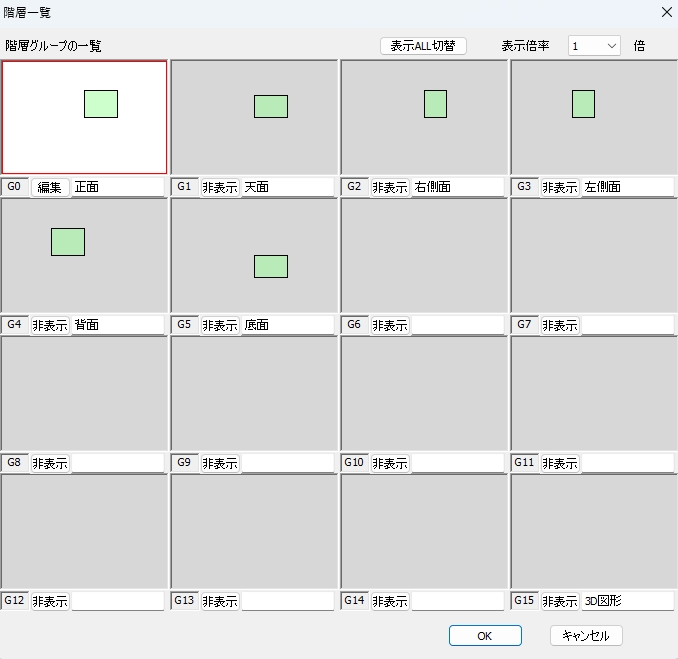
2.では作成してみましょう。「ファイル」「サンプルファイルを開く」「日曜大工1-3D練習用」を開いてください。
縮尺やグリッド間隔などがセットされてます。すでに平面図の図面はできています。グリッドを利用して作図していきます。
(グリッドを利用するには作ろうとする物の寸法がグリッドの間隔で収まっている必要があります。)
画面右の編集階層が正面のG0 になってるのを確認します。
になってるのを確認します。
「作図」「四角形」 でグリッド吸着を利用して中心(画面の真ん中が縦横座標位置0になります)から横に70mm縦に100mmの四角形を描きます。
でグリッド吸着を利用して中心(画面の真ん中が縦横座標位置0になります)から横に70mm縦に100mmの四角形を描きます。
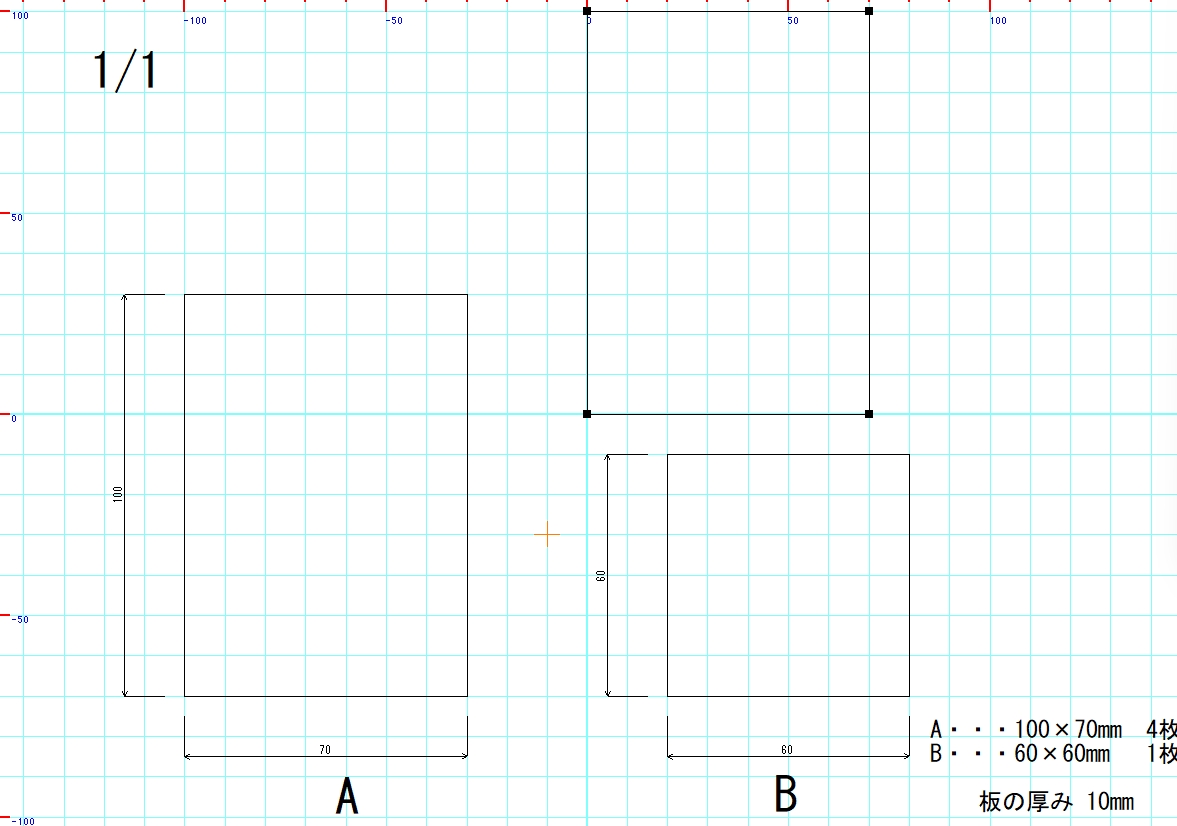
選択状態になっているので、 を押して厚み10mmで全方向自動作成します。
を押して厚み10mmで全方向自動作成します。
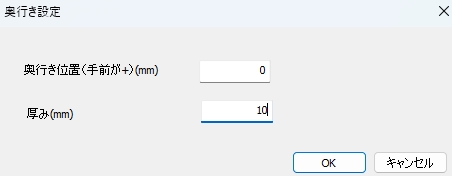
 で3Dが下図ようになっているか確認します。
で3Dが下図ようになっているか確認します。
この図面は1/1の縮尺で作成しています。縮尺はいつでも切り替えられますが、「編集中Gpの縮尺の合わせた視点にしてリセット」 を押してください。
を押してください。

まだ3Dを作成せずに「キャンセル」を押します。この は完成後だけでなく、プレビューで3Dがどのようにできているか随時確認するために使います
は完成後だけでなく、プレビューで3Dがどのようにできているか随時確認するために使います
作図していくにあたって充分にズーム で拡大して行うと失敗が減ります。
失敗した場合は元に戻す
で拡大して行うと失敗が減ります。
失敗した場合は元に戻す か削除
か削除 してやり直してください。
してやり直してください。
3.天面に移行します。階層G1を編集にしてください 。
。
「四角形」で横10mm縦70mmの四角形を描き、 で手前位置100mm、厚み100mmにします(天面なので上から見た図です。ペン立ての高さは100mmなので上から見た四角形の位置は手前100mmとなります)
で手前位置100mm、厚み100mmにします(天面なので上から見た図です。ペン立ての高さは100mmなので上から見た四角形の位置は手前100mmとなります)
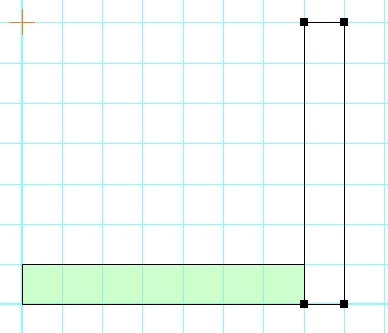
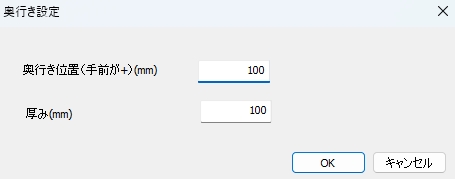
同じようにあと2つ周りに四角形を描いて3D展開します(選択して右クリック「コピー」して移動すると楽ですがそれは後の課題で行います)
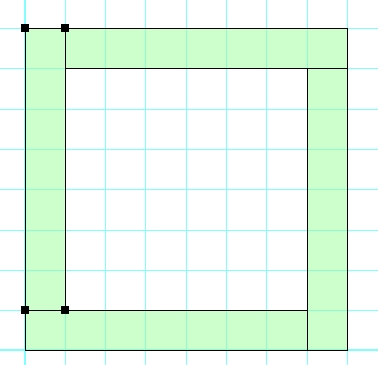
 で確認します。あとは底を作るだけで完成です。
で確認します。あとは底を作るだけで完成です。
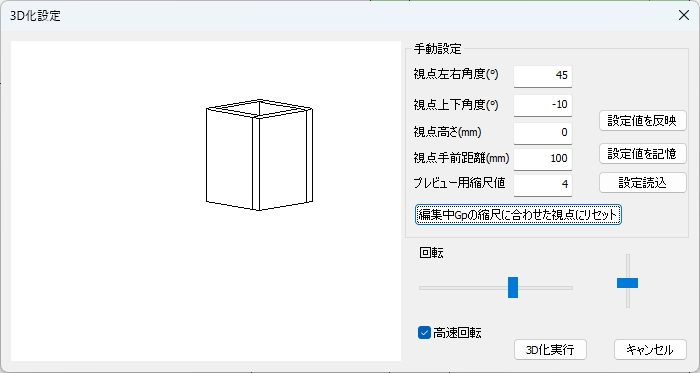
4.通常底板は底面からの作図ですが、天面のままでも作図できます。書きやすい方向から作図すればよいです。
中央に四角形を描いて手前位置10mm、厚み10mmで展開します。
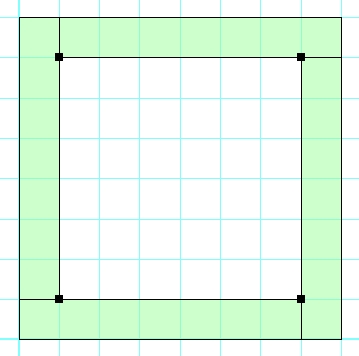
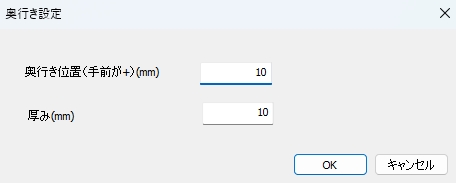
 で3Dを確認して「3D作成」3Dを階層Gp15に配置させます。
で3Dを確認して「3D作成」3Dを階層Gp15に配置させます。
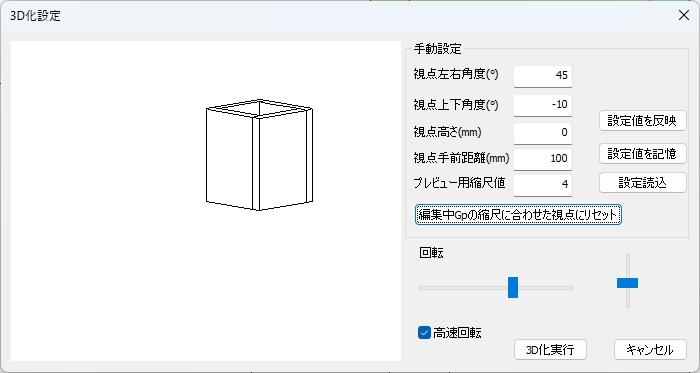
少し右上に図形があるので、「ツール」「図面中心点変更」で図形の真ん中をクリックすると図形が画面中央に移動します。ペン立ての完成です。
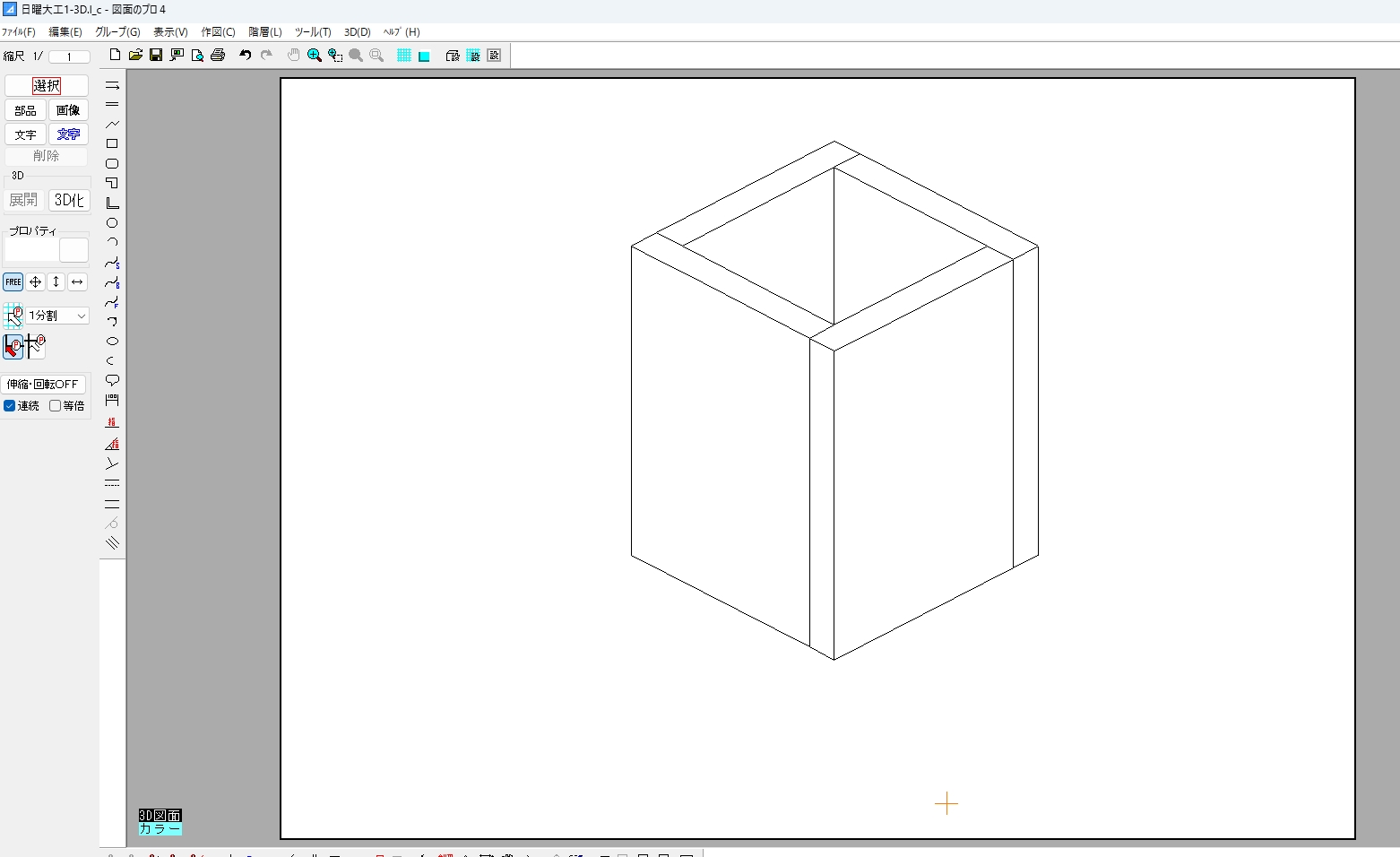
(画像はグリッドの表示(「表示」「グリッドの表示」 )をオフにしてます。)
)をオフにしてます。)





